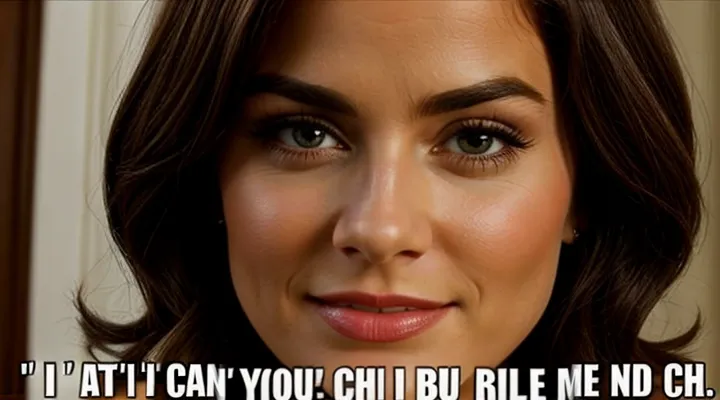Обзор возможностей портала Госуслуг в сфере недвижимости
Какие сведения о недвижимости доступны на Госуслугах
Информация из ЕГРН
«ЕГРН» - единый государственный реестр недвижимости, в котором фиксируются сведения о праве собственности, ограничениях, кадастровой стоимости и географическом местоположении объектов. Данные реестра доступны онлайн и позволяют проверить актуальное состояние любой зарегистрированной недвижимости.
Для получения информации из реестра через сервис Госуслуги необходимо выполнить последовательные действия:
- Войти в личный кабинет на портале Госуслуги, используя подтверждённый аккаунт.
- В меню выбрать раздел «Недвижимость» → «Сведения из ЕГРН».
- Ввести идентификационный номер объекта (КН, кадастровый номер) или адрес недвижимости.
- Подтвердить запрос, при необходимости указав согласие на обработку персональных данных.
- Сформировать и скачать выписку, содержащую детали о праве собственности, ограничениях и оценочной стоимости.
Полученный документ представляет официальное подтверждение правового статуса недвижимости и может использоваться при оформлении сделок, получении кредитов или проверке налоговых обязательств.
Информация о налогах на имущество
Портал Госуслуг позволяет получить полные данные о налогах на имущество, связанные с зарегистрированными объектами недвижимости.
Для доступа к информации необходимо выполнить следующие действия:
- Войти в личный кабинет на официальном сайте госуслуг;
- Выбрать раздел «Налоги и сборы»;
- Открыть подраздел «Налог на имущество физических лиц»;
- Указать объект недвижимости в списке зарегистрированных активов;
- Сформировать отчет о начислениях и оплатах.
В сформированном отчете отображаются:
- Размер текущего налога, рассчитанный на основе кадастровой стоимости;
- Дата последнего начисления;
- Сумма, подлежащая уплате, и сроки платежа;
- Информация о произведенных платежах и остатке задолженности.
При необходимости можно воспользоваться функцией онлайн‑платежа, выбрав удобный способ оплаты и подтвердив транзакцию через банковскую карту или электронный кошелёк.
Если возникают вопросы по начислениям, в кабинете доступна форма обратной связи, где можно отправить запрос в службу поддержки. Ответ обычно приходит в течение одного рабочего дня.
История владения
«История владения» - запись всех переходов прав собственности, отражённая в Едином государственном реестре недвижимости. Доступ к этим данным предоставляется через официальный сервис электронных государственных услуг.
Для получения полной истории владения необходимо выполнить следующие действия:
- Авторизоваться на портале государственных услуг, используя подтверждённые учетные данные.
- Перейти в раздел «Мои объекты недвижимости» в личном кабинете.
- Выбрать интересующий объект из списка зарегистрированных помещений.
- Нажать кнопку «История владения», после чего система сформирует документ с перечнем всех правоустанавливающих записей, датами переходов и сторонами сделок.
- Сохранить полученный файл в формате PDF или распечатать при необходимости.
Документ содержит информацию о первоначальном владельце, всех последующих покупателях, а также о юридических основаниях каждой передачи. Данные могут быть использованы для проверки правовой чистоты недвижимости, подготовки к сделке или решения спорных вопросов.
Пошаговая инструкция: как получить информацию о собственности
Подготовка к работе с порталом
Регистрация и подтверждение учетной записи
Для получения сведений о своей недвижимости необходимо иметь активный аккаунт в системе государственных услуг. Регистрация открывает доступ к персональному кабинету, где размещены документы о недвижимости, сведения о правах и истории сделок.
Для создания учетной записи следует выполнить последовательные действия:
- ввести номер мобильного телефона, указав его в поле «Номер телефона»;
- задать пароль, соблюдая требования к длине и набору символов;
- указать адрес электронной почты в поле «Электронная почта»;
- подтвердить согласие с условиями использования сервиса, отметив чекбокс «Согласие с правилами»;
- нажать кнопку «Зарегистрироваться», после чего система отправит код подтверждения.
Подтверждение учетной записи происходит в два этапа. Сначала приходит SMS‑сообщение с кодом, который необходимо ввести в поле «Код из SMS». После успешного ввода система отправит письмо на указанный адрес электронной почты. В письме содержится ссылка «Подтвердить электронный адрес», переход по которой завершает процесс активации.
Активированный аккаунт позволяет открыть раздел «Мои услуги», выбрать пункт «Недвижимость» и просмотреть актуальные данные о собственности. Доступ к этим сведениям реализуется без обращения в органы регистрации, полностью онлайн.
Проверка наличия СНИЛС и ИНН
Для получения сведений о недвижимости через электронный сервис Госуслуг необходимо убедиться, что в личном кабинете указаны идентификационные данные: «СНИЛС» и «ИНН». Наличие этих реквизитов упрощает доступ к документам о собственности и ускоряет процесс проверки.
Для проверки присутствия «СНИЛС» и «ИНН» выполните следующие действия:
- Войдите в личный кабинет на портале Госуслуг, используя учётные данные.
- Перейдите в раздел «Профиль» → «Персональные данные».
- В открывшейся форме найдите блок «Паспортные данные». Здесь отображаются текущие значения «СНИЛС» и «ИНН».
- Если поля пусты, нажмите кнопку «Добавить» и введите требуемую информацию, загрузив сканы документов при необходимости.
Отсутствие одного из идентификаторов приводит к ограниченному доступу к сервисам, связанным с недвижимостью. В таком случае откройте раздел «Запросить справку» и подайте заявление о получении недостающего реквизита через сервис «Электронный запрос в МФЦ». После обработки заявки система автоматически обновит профиль, и проверка собственности станет доступной.
Поиск нужного раздела на портале
Использование поисковой строки
Для получения данных о своей недвижимости через портал Госуслуг достаточно воспользоваться «поисковой строкой», расположенной в верхней части личного кабинета. Ввод названия объекта, кадастрового номера или адреса мгновенно формирует список релевантных записей.
- Откройте личный кабинет на официальном сайте госуслуг.
- Введите в «поисковую строку» точный идентификатор (кадастровый номер, ИНН или адрес).
- Нажмите кнопку поиска - система отобразит карточку объекта.
- Перейдите к разделу «Сведения о собственности», где указаны статус, площадь, правообладатели и ограничения.
При вводе данных рекомендуется использовать только официальные форматы: без пробелов в кадастровом номере, полные названия улиц и точные коды региона. Ошибки в вводе приводят к пустому результату, требующему повторного запроса.
Скорость получения информации зависит от корректности введённого запроса; правильный ввод гарантирует мгновенный доступ к полному набору данных о недвижимости.
Навигация по категориям услуг
Портал «Госуслуги» предоставляет доступ к сведениям о недвижимости через специализированный раздел «Недвижимость». Навигация осуществляется по группам услуг, каждая из которых объединяет похожие запросы.
Для поиска информации о собственности следует выполнить последовательные действия:
- Открыть главную страницу портала и авторизоваться.
- В верхнем меню выбрать пункт «Услуги».
- В раскрывающемся списке перейти к категории «Недвижимость».
- Внутри категории выбрать подуслугу «Сведения о недвижимости».
- Ввести идентификационный номер объекта или адрес и подтвердить запрос.
Дополнительные категории, полезные при работе с имуществом:
- «Транспорт» - регистрация и проверка транспортных средств.
- «Бизнес» - сведения о зарегистрированных предприятиях.
- «Личный кабинет» - управление персональными данными и настройками уведомлений.
Каждая категория представлена в виде отдельного блока, доступ к которому осуществляется одним щелчком мыши. Структурированное расположение упрощает поиск нужной информации без лишних переходов.
Запрос сведений о недвижимости
Выбор типа объекта недвижимости
Для получения информации о недвижимости через сервис Госуслуг первым шагом является корректный выбор типа объекта. На странице добавления объекта в личном кабинете представлена выпадающая меню с предустановленными категориями.
- Квартира - жилое помещение в многоквартирном доме.
- Дом - отдельное жилое строение.
- Земельный участок - земельный ресурс любой категории.
- Гараж - помещение для транспортных средств.
- Нежилое помещение - офис, магазин, склад и другое.
При выборе категории система автоматически формирует набор требуемых полей: адрес, площадь, кадастровый номер и другое. Указание точного типа гарантирует корректное формирование справки о праве собственности и ускоряет процесс получения выписки.
Если объект не вписывается в перечисленные категории, в меню присутствует пункт «Другое», позволяющий указать специфический тип в свободном поле. После подтверждения выбора система сохраняет запись и открывает доступ к полному набору сервисов, связанных с выбранным типом.
Заполнение формы запроса
Для получения сведений о недвижимости через портал Госуслуг необходимо оформить запрос в специальной форме.
- Откройте раздел «Электронные сервисы» → «Запросы о собственности».
- Выберите тип запроса «Информация о недвижимости».
- Введите обязательные данные:
- «ФИО заявителя» (полностью, без сокращений);
- «ИИН» (10‑значный идентификатор);
- «Адрес объекта» (точный, с указанием улицы, дома и квартиры).
- При необходимости укажите дополнительные параметры:
- «Период владения» (даты начала и окончания);
- «Тип документа» (выписка из ЕГРН, справка о праве собственности).
- Приложите скан копий подтверждающих документов: паспорт, договор купли‑продажи или свидетельство о праве.
- Нажмите кнопку «Отправить запрос». Система сформирует электронный запрос и отправит его в выбранный орган регистрации.
После отправки запрос отображается в личном кабинете. Статус обновляется автоматически: «В обработке», «Готово к выдаче», «Отказ». При готовности документ можно скачать в разделе «Мои документы».
Точность заполнения полей уменьшает риск отказа и ускоряет получение информации. При ошибках система выдаст сообщение с указанием неверных параметров, что позволяет быстро исправить данные и повторно отправить запрос.
Оплата государственной пошлины
Оплата государственной пошлины - обязательный шаг при запросе данных о недвижимости через сервис Госуслуг. Без подтверждения оплаты система не предоставляет доступ к справочным карточкам, выпискам и другим документам.
Сумма пошлины фиксируется в нормативных актах и отображается в разделе «Оплата услуг» при выборе соответствующего запроса. Размер может различаться в зависимости от типа документа и категории объекта.
Для оплаты доступны следующие способы:
- банковская карта через защищённый платежный шлюз;
- электронный кошелёк, подключённый к личному кабинету;
- онлайн‑банкинг с функцией мгновенного перевода;
- терминалы самообслуживания, поддерживающие приём государственных платежей.
После успешного перечисления система автоматически генерирует электронный чек, который сохраняется в личном кабинете и может быть выгружен в формате PDF. Чек служит подтверждением оплаты и обязательным вложением при последующих запросах.
Получение и просмотр результатов
Отслеживание статуса запроса
Отслеживание статуса запроса в личном кабинете портала Госуслуг - неотъемлемая часть работы с информацией о недвижимости. После подачи заявления система автоматически формирует запись, доступную в разделе «Мои услуги».
Для контроля выполнения запроса выполните следующее:
- Войдите в личный кабинет, указав логин и пароль.
- Откройте вкладку «Мои услуги», найдите запись с названием «Отслеживание статуса запроса».
- Нажмите на статус‑строку; появится подробный журнал действий: поступление заявки, передача в службу регистрации, подготовка выписки, готовность документа.
- При изменении статуса система отправляет уведомление на привязанный телефон и электронную почту. Проверьте сообщения, чтобы своевременно получить готовый документ.
- При необходимости уточнить детали используйте кнопку «Связаться с оператором» - оператор предоставит актуальную информацию по текущему этапу.
Регулярный просмотр статуса позволяет избежать задержек и планировать дальнейшие действия, такие как получение выписки или подача дополнительных документов.
Где найти готовые документы
Для получения справок и выписок о недвижимости портал Госуслуг предлагает раздел «Документы» - в нём собраны готовые формы, необходимые для запросов в государственные органы.
Внутри раздела доступны:
- «Справка о зарегистрированных правах» - скачивается в формате PDF, заполняется только личными данными.
- «Выписка из ЕГРН» - генерируется автоматически после ввода кадастрового номера.
- «Заявление о подтверждении факта владения» - готовый шаблон с полями для подписи и печати.
- «Акт обследования недвижимости» - образец, пригодный для предоставления в суд или в налоговую службу.
Для доступа к документам необходимо:
- Авторизоваться на портале через личный кабинет.
- Перейти в меню «Мои услуги», выбрать пункт «Недвижимость».
- Открыть вкладку «Готовые формы» и выбрать требуемый шаблон.
- Сохранить файл на устройстве, при необходимости распечатать и подписать.
Все шаблоны соответствуют актуальному законодательству и могут быть использованы без дополнительного согласования.
Форматы предоставляемых сведений
Портал Госуслуг предоставляет сведения о собственности в нескольких стандартизированных форматах, позволяющих быстро интегрировать данные в личные и корпоративные системы.
- «PDF» - печатная версия выписки, сохраняет оригинальное оформление.
- «XML» - структурированный файл, удобный для автоматической обработки.
- «HTML» - веб‑страница с интерактивными элементами, доступная в браузере.
- «Excel» - табличный документ, упрощает анализ и сравнение параметров.
Формат «PDF» гарантирует неизменность информации при печати и архивировании. Формат «XML» поддерживает вложенные теги, отражающие юридический статус, кадастровый номер и сроки регистрации. Формат «HTML» отображает данные в виде таблиц и графических схем, позволяя быстро просмотреть детали без загрузки файлов. Формат «Excel» содержит отдельные столбцы для каждого атрибута, что облегчает сортировку, фильтрацию и построение отчетов. Все перечисленные варианты доступны после авторизации на сервисе, без дополнительных программных установок.
Возможные проблемы и их решения
Технические сложности при работе с порталом
Ошибки авторизации
Для получения сведений о недвижимости через сервис Госуслуги требуется корректная авторизация; любые сбои в этом процессе делают невозможным доступ к личному кабинету.
Типичные ошибки при входе:
- Ошибка «Неверный логин или пароль».
- Блокировка аккаунта после нескольких неудачных попыток ввода пароля.
- Проблема с подтверждением по смс‑коду: код не приходит или истёк.
- Неподтверждённый профиль: отсутствие привязанного телефона или электронной почты.
- Сбой с двухфакторной аутентификацией: приложение‑генератор не синхронно.
Способы устранения:
- Проверьте правильность ввода логина и пароля, учитывая регистр символов.
- При блокировке обратитесь к пункту «Восстановление доступа» и следуйте инструкциям по разблокировке.
- Убедитесь, что номер телефона указан корректно, запросите повторную отправку кода.
- Добавьте или обновите контактные данные в личном кабинете, подтвердите их через полученные сообщения.
- При проблемах с генератором токенов переустановите приложение, синхронизируйте часы устройства с интернет‑временем.
Для минимизации риска повторных сбоев рекомендуется:
- Хранить пароль в безопасном менеджере, избегать ручного ввода.
- Регулярно проверять актуальность привязанных контактов.
- Настроить автоматическое обновление времени на смартфоне, используемом для двухфакторной аутентификации.
- При появлении новых сообщений от сервиса сразу выполнять указанные действия, не откладывая.
Проблемы с отображением информации
Портал госуслуг позволяет получить сведения о недвижимости, однако пользователи часто сталкиваются с проблемами отображения данных.
- Информация о кадастровой стоимости отсутствует в личном кабинете.
- Сведения о зарегистрированных правах показываются только частично, остальные поля пусты.
- Дата последнего обновления не выводится, из‑за чего невозможно оценить актуальность данных.
- При переходе к деталям объекта возникает ошибка загрузки, страница остаётся белой.
- Формат даты и чисел отличается от принятого в официальных выписках, что усложняет их дальнейшее использование.
Для устранения указанных недочётов рекомендуется:
- Проверить статус технического обслуживания в разделе «Состояние сервиса».
- Очистить кэш браузера и выполнить вход заново.
- При повторяющихся ошибках обратиться в службу поддержки через форму обратной связи, указав точный номер кадастрового объекта.
- При необходимости использовать альтернативный браузер, поддерживающий современные веб‑технологии.
Своевременное выполнение перечисленных действий повышает вероятность корректного отображения полной информации о собственности.
Неполные или некорректные данные
Куда обратиться при обнаружении неточностей
При обнаружении ошибок в данных о недвижимости, размещённых в личном кабинете на портале «Госуслуги», необходимо выполнить следующие действия.
- Связаться со службой поддержки онлайн‑портала через форму обратной связи или по телефону, указанному в разделе «Контакты».
- Обратиться в ближайший многофункциональный центр (МФЦ) с заявлением о проверке и корректировке сведений.
- Подать запрос в орган, осуществляющий регистрацию прав на имущество (отдел регистрации прав, Росреестр), предоставив копию свидетельства о праве и скриншоты неточностей.
- При необходимости направить жалобу в суд по административным делам, если исправление не было выполнено в установленный срок.
Каждый из указанных каналов требует предоставления документального подтверждения права собственности и описания обнаруженной неточности. После подачи обращения получатель обязан в течение нормативного периода предоставить ответ и, при подтверждении ошибки, внести исправления в реестр.
Сроки рассмотрения обращений
Сроки рассмотрения обращений, связанных с получением данных о недвижимости через портал государственных услуг, фиксируются нормативными актами и практикой операторов.
Обычно запрос обрабатывается в течение 5 рабочих дней с момента его регистрации. При необходимости уточнения сведений или проверки дополнительных документов срок может быть продлён до 10 рабочих дней, о чём заявитель получает уведомление в личном кабинете.
Если обращение поступило в период повышенной нагрузки (например, в начале года), возможна задержка, но не более 15 рабочих дней.
Ключевые ориентиры:
- стандартный срок - 5 рабочих дней;
- продлённый срок - до 10 рабочих дней при уточнении данных;
- максимальный допустимый срок - 15 рабочих дней в пиковый период.
Все сроки перечислены в официальных правилах работы сервиса; их соблюдение контролируется системой автоматических напоминаний.
Дополнительные возможности и сервисы
Получение выписки из ЕГРН
Для получения выписки из Единого государственного реестра недвижимости (ЕГРН) через официальный сервис необходимо выполнить несколько последовательных действий.
- Войдите в личный кабинет на портале Госуслуг, используя подтверждённый аккаунт.
- В разделе «Мои услуги» выберите пункт «Запрос выписки из ЕГРН».
- Укажите объект недвижимости: кадастровый номер, адрес или ИНН собственника.
- Установите тип выписки: полная или краткая, а также формат документа (PDF, XML).
- Оплатите услугу онлайн через доступные способы оплаты.
- После подтверждения оплаты система сформирует документ, который будет доступен для скачивания в личном кабинете.
Документ содержит официальные данные о правовом статусе недвижимости, ограничениях и обременениях. При необходимости выписку можно распечатать или отправить в электронном виде по указанному адресу.
Оспаривание кадастровой стоимости
Оспаривание кадастровой стоимости осуществляется через личный кабинет на портале государственных услуг. Для начала необходимо авторизоваться, используя подтверждённый аккаунт в системе. После входа выбирается раздел «Моя недвижимость», где отображаются сведения о объекте и текущая кадастровая стоимость, указанная в виде «Кадастровая стоимость».
Далее следует подать заявку на пересмотр. Пошаговый процесс:
- Нажать кнопку «Оспаривание стоимости» в карточке объекта.
- Указать причину пересмотра (недостоверные данные о площади, ошибочный коэффициент и тому подобное.).
- Прикрепить подтверждающие документы (технический паспорт, экспертизу, договоры).
- Отправить запрос на рассмотрение.
После отправки заявка фиксируется в системе, и статус её выполнения можно отслеживать в разделе «Мои обращения». При положительном решении кадастровая стоимость будет изменена, а обновлённые данные автоматически отразятся в личном кабинете. При отклонении предоставляется пояснение, позволяющее подготовить повторный запрос с дополнительными аргументами.
Регистрация прав на недвижимость
Регистрация прав на недвижимость осуществляется через личный кабинет на портале государственных услуг. После авторизации пользователь переходит в раздел «Недвижимость», выбирает пункт «Регистрация прав собственности» и инициирует подачу заявления.
Для оформления требуется подготовить пакет документов:
- паспорт гражданина;
- документ, подтверждающий право собственности (договор купли‑продажи, дарения, наследования и тому подобное.);
- выписка из ЕГРН, если она уже существует;
- справка об отсутствии задолженности по коммунальным услугам (при необходимости).
Заявление заполняется в электронном виде: указываются реквизиты недвижимости, сведения о праве, сведения о заявителе. После загрузки сканов документов система формирует запрос в Росреестр. Статус рассмотрения доступен в личном кабинете; при одобрении в личном кабинете появляется подтверждение регистрации, которое можно скачать и распечатать.
Регистрация завершает процесс официального оформления прав, а информация о ней автоматически обновляется в реестре и становится доступной для просмотра в любой момент через личный кабинет портала.